بالنسبة للمُبتدئين ، قد يكون من الصعب تمييز أي اختلاف بين Photoshop و Illustrator. ومع ذلك ، سيكشف الفحص الدقيق أنه على الرغم من وجود بعض الميزات المشتركة بينهما ، فإن هذين المُحرّرين للصور من Adobe هما وحشان مُختلفان تمامًا لكل منهما وظيفته التي تُميزه عن الآخر.
في حين أنَّ كل من Photoshop و Illustrator عبارة عن حزم لتصميم الرسومات ، فإن أنواع الرسومات التي يُمكن إنشاؤها بهما ليست مُتطابقة. لذلك ، في هذه المقالة ، سنشرح الاختلافات التفصيلية بين كل من Illustrator و Photoshop لإزالة أي لبس بشكل نهائي.
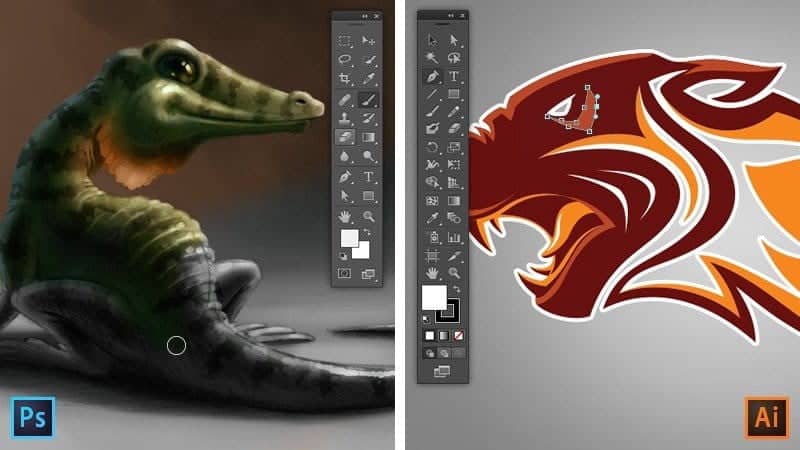
ما هي استخدامات كل من Illustrator و Photoshop؟

كما ذكرنا ، فإنَّ كل من Adobe Illustrator و Photoshop عبارة عن حزم تصميم الرسومات. ومع ذلك ، يختلف نوع الرسومات التي يُمكنك إنشاؤها وتحريرها باستخدام التطبيقين. يُوجد أيضًا Adobe Lightroom (ما هو Adobe Lightroom؟) ولكن هذا ليس محور هذه المقالة.
Photoshop هو مُحرّر رسومات نقطية (Raster). الصورة النقطية هي في الأساس هيكل بيانات من الرسوميات الحاسوبية ، وهي عبارة عن مجموعة من وحدات البكسل منظمة في شبكة ثم يتم تلوينها لإنشاء الصورة النهائية. يُمكن استخدام التطبيق لإنشاء الصور النقطية ومعالجتها.
من ناحية أخرى ، يُعد Illustrator مُحرّر رسومات شعاعية (Vector). الرسومات الشعاعية هي رسومات حاسوبية تستعمل وصف للأشكال الهندسية مثل إحداثيات النقط والخطوط والمعادلات الرياضية للمنحنيات لتمثل الصور التي تراها على الشاشة.
لذلك ، بينما تتعامل كلتا الحزمتين مع الرسومات ، فإنَّ كل منهما يتعامل معها بطرق مُختلفة تمامًا ، وحتى الرسومات التي يتم إنشائها وتعديلها على كل منهما — بشكل رئيسي — مُميزة ومُنفصلة.
هذا هو الاختلاف الرئيسي بين Photoshop و Illustrator ، ولكن يُمكننا التعمق أكثر من خلال النظر في أفضل أداء لكل تطبيق.
مزايا استخدام Illustrator بدلًا من Photoshop

نظرًا للاختلافات بين التطبيقين ، هناك الكثير مما يُمكن أن يقوم به Illustrator بشكل أفضل من Photoshop. فيما يلي مجموعة صغيرة من المزايا الرئيسية لـ Illustrator عند مقارنته بـ Photoshop.
الرسومات الشعاعية (Vector)
لقد ذكرنا الرسومات الشعاعية (الرسومات المستندة إلى Vector) بالفعل وهذا هو المجال الذي يتألق فيه Illustrator حقًا. إنه تطبيق رسومات شعاعية ، بعد كل شيء!
لإضافة المزيد من التفاصيل عن الرسومات الشعاعية ، فهي في الأساس صور قابلة للقياس بأي حجم ، دون تدهور دقة الصورة.
هل سبق لك أن لاحظت كيف يُمكن أن يؤدي تكبير الصورة إلى جعلها تبدو أكثر تكوينًا من وحدات البكسل بشكل متزايد حتى تخرج الجودة من النافذة؟ حسنًا ، يمكن جعل الرسم الشعاعي أكبر أو أصغر بشكل لا نهائي ولن يفقد الدقة أبدًا.
هذا يجعل Illustrator مثاليًا لإنشاء صور بألوان مُسطحة وأشكال محددة جيدًا. يعد شعار العلامة التجارية مثالًا جيدًا على مكان استخدام الرسومات الشعاعية.
اللوحات الفنية
أحد الأشياء الرائعة في Illustrator هو القدرة على استخدام اللوحات الفنية. تعمل اللوحة الفنية تمامًا بنفس الطريقة التي تعمل بها قطعة من الورق الملموس إذا وضعتها على مكتبك الفني أمامك.
يمكنك إنشاء لوحات رسم مُتعددة ويمكن توجيهها بأي طريقة تُريدها. يمكنك العمل عبر هذه اللوحات في وقت واحد ، وهي طريقة رائعة لتبسيط سير العمل الخاص بك ومشاهدة مشروعك بأكمله معًا.
التوضيح الحديث
هناك شيء يُمكنك القيام به في Illustrator ، وهو حقًا غير مُمكن تمامًا في Photoshop ، التوضيح الحديث. الدليل موجود في الاسم.
نظرًا لعدد أدوات الرسم المُتوفرة في Illustrator ، يمكنك التحكم المطلق في العملية الفنية. هذا مهم إذا كنت تُريد أن ترى أفكارك تؤتي ثمارها.
حقيقة الأمر هي أن Illustrator هو على الأرجح أقوى حزمة فنية رقمية مُتوفرة. وهذا هو سبب استخدامه من قبل مجموعة متنوعة من قطاعات الصناعة ، من التصميم الجرافيكي إلى الفنانين الرقميين وحتى صانعي الأفلام لإنشاء كل شيء بدءًا من رسومات الويب والهاتف المحمول الرائعة وحتى الشعارات والأيقونات ورسومات الكتب وأغلفة المنتجات واللوحات الإعلانية.
تحويل البيانات النقطية إلى شعاعية (نسبيًا …)
على الرغم من أن النتائج قد لا تكون دائمًا ما تبحث عنه بالضبط ، إلا أن Illustrator قادر على إنشاء إصدارات شعاعية من الصور النقطية باستخدام العديد من أدواته المُضمنة.
لديك القدرة على تتبع الصورة النقطية ، على سبيل المثال ، تطبيق عدة درجات من التحكم لإنشاء متجه قابل للتحجيم يُمكن استخدامه بعد ذلك في مكان آخر.
فقط كن على دراية بأنه من غير المحتمل أن تحصل على صورة مماثلة بسبب الاختلاف بين الرسومات الشعاعية والنقطية. لا تزال أداة رائعة لاستخدامها في توجيه تصميماتك المستندة إلى البيانات النقطية.
مزايا استخدام Photoshop بدلًا من Illustrator

لذلك ، يُمكن لـ Illustrator إنشاء الرسومات الشعاعية المثالية والمُميزة ، ولكن Photoshop يتميز حرفيًا بأدوات التحرير وإنشاء الرسومات النقطية القوية. إليك القليل مما يُمكنه القيام به.
الرسومات النقطية
إذا كانت لديك صورة مبنية على البكسل وتحتاج إلى تعديلها ، فيجب أن يكون Photoshop هو تطبيق الانتقال. إنه مُنشئ ومُحرّر صور نقطية قوي للغاية.
كما تمت مناقشته ، تتكون الرسومات النقطية من وحدات البكسل ، ولكل منها موقعها الفردي داخل الشبكة. وحدات البيكسل هذه لا تُفيد كثيرًا بمفردها ، ولكن ضعها معًا وستكون لديك صورة مُذهلة!
إن القدرة على تحرير البيانات النقطية على مستوى البكسل هو ما يجعل Photoshop خيار قوي ومُهم عندما يتعلق الأمر بتحرير الصور الفوتوغرافية وغيرها من الصور النقطية ومعالجتها.
تكوين الصورة
هل سبق لك أن نظرت إلى صورك ولاحظت عيبًا قبيحًا يفسد الصورة بالكامل؟ لقد غطى Photoshop هذا.
لنفترض أن لديك صورة جميلة للريف ولكن على الطريق في المسافة المُتوسطة توجد سيارة تحذف بعض المناظر الطبيعية. يمكنك التقاط عنصر من الصورة الحالية (أو صورة منفصلة) وعمل تراكب لها ، وإزالة السيارة من العرض.
هذا هو الشيء الرائع في التطبيق ؛ يمكنك حقًا نقل التصوير الفوتوغرافي إلى مستوى آخر من خلال إنشاء صورة مثالية باستخدام Photoshop في مرحلة ما بعد الإنتاج.
تعمل أدوات التصوير الفوتوغرافي الاحترافي على تيسير تنفيذ عمليات التحرير اليومية أو عمليات تحويل الصور الإجمالية. يُمكنك إجراء الاقتصاص وإزالة الكائنات والتنقيح والجمع بين الصور. يُمكنك التعامل مع الألوان والمؤثرات بشكل سلس.
تحرير الصور
بالنظر إلى أنَّ Photoshop هو مُحرّر صور في جوهره ، فمن المنطقي أنه سيفعل هذه المهمة بأفضل شكل. لا تُصدق ذلك؟ عليك التحقق من مهارات Photoshop هذه للمصورين الهواة.
هناك العديد من الأدوات تحت تصرفك لتسهيل تحرير الصور. في Photoshop ، يُمكنك إجراء جميع أنواع التعديلات ، من التعرض إلى التشبع ، ومن تحسين اللون إلى التباين.
في Photoshop ، يمكنك أيضًا اقتصاص الصور وتدويرها وعكسها. يُمكنك إضافة أو إزالة الكائنات وحتى اللعب ببعض التأثيرات الرائعة لجعل صورك بارزة حقًا.
مقارنة بين Adobe Illustrator و Photoshop

كما ترى ، يُعد كل من Photoshop و Illustrator أدوات تصميم قوية بشكل لا يُصدق. وإن كان هناك اختلاف في وظائف كل منهما. ومع ذلك ، تُريد Adobe أن تستخدم هذه التطبيقات مع بعضها البعض. تم تصميم المجموعة الكاملة من تطبيقات Adobe للعمل معًا بدلاً من العمل ضد بعضها البعض.
إذا قمت بدمج هذين التطبيقين في سير عملك ، فسترى تحسنًا ليس فقط في إبداعك ولكن أيضًا في حجم إخراجك. والآن بعد أن عرفت الاختلافات بين الاثنين ، يجب أن يكون لديك فهم أفضل لكيفية تكاملهما مع بعضهما البعض.







